Hỗ trợ tư vấn
Tư vấn - Giải đáp - Hỗ trợ đặt tài liệu
Mua gói Pro để tải file trên Download.vn và trải nghiệm website không quảng cáo
Tìm hiểu thêm »Cũng giống như Open Broadcaster Software, XSplit Broadcaster là một trong những công cụ hữu ích giúp người dùng có thể stream video một cách nhanh chóng và thuận tiện. Tuy nhiên, không như những phần mềm khác, việc cài đặt XSplit Broadcaster sẽ khiến những người không có nhiều kinh nghiệm về máy tính gặp khó khăn.
XSplit Broadcaster sử dụng các kỹ thuật sản xuất hình ảnh tiêu chuẩn kết hợp với nhiều tiện ích mở rộng cùng các công nghệ mới nhất, nên có thể phù hợp và sử dụng trên nhiều kênh phát sóng khác nhau như: Twitch, YouTube, UStream...Tuy nhiên, đi cùng với điều đó, phần mềm stream video này cũng yêu cầu khá nhiều với máy tính sử dụng, cụ thể:
CHÚ Ý:
Trong quá trình cài, XSplit Broadcaster sẽ vừa tiến hành cài chính nó trên máy tính, đồng thời vừa quét và yêu cầu người dùng cài đặt thêm những phần mềm, tiện ích hỗ trợ đi kèm. Người dùng có thể cài nếu chưa có hoặc bỏ qua những thao tác không bắt buộc này.
Với phần hướng dẫn này, người viết không bỏ qua bước nào mà sẽ lần lượt cài theo từng gợi ý của XSplit Broadcaster, tuy nhiên, sẽ có chú thích cho các bạn cái gì cần và không cần thiết.
Bước 1: Click vào đường dẫn bên trên rồi chọn vào Tải về.
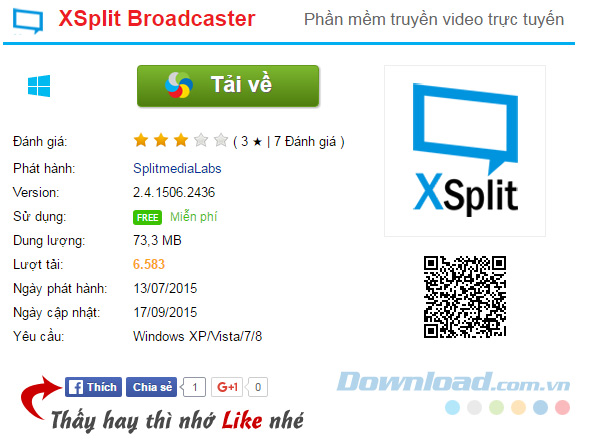
Bước 2: Chọn đường link tải sau đó nhấp vào Tải xuống để xác nhận.
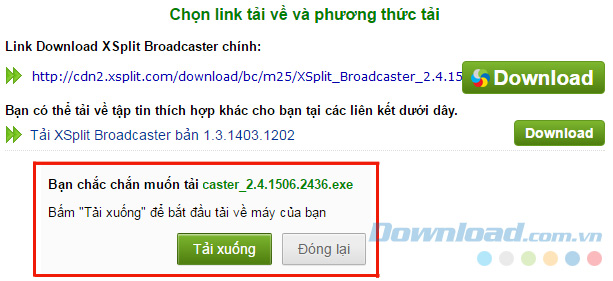
Bước 3: Tìm vị trí lưu và đặt tên tùy ý cho file tải về.
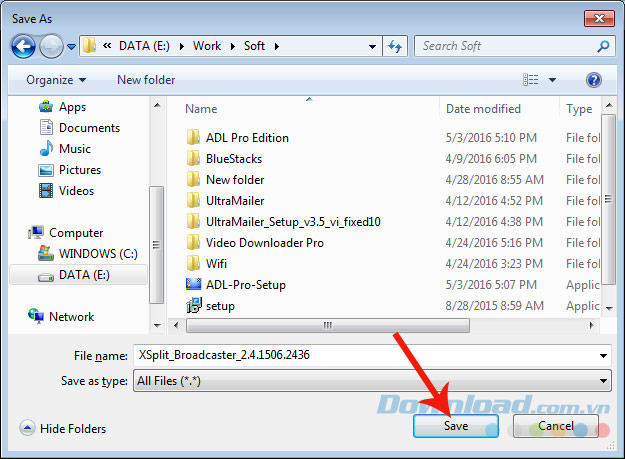
Nhấp vào Save để lưu lại file cài đặt
Bước 1: Tại vị trí lưu file vừa tải về, click đúp vào file đó để tiến hành cài đặt.
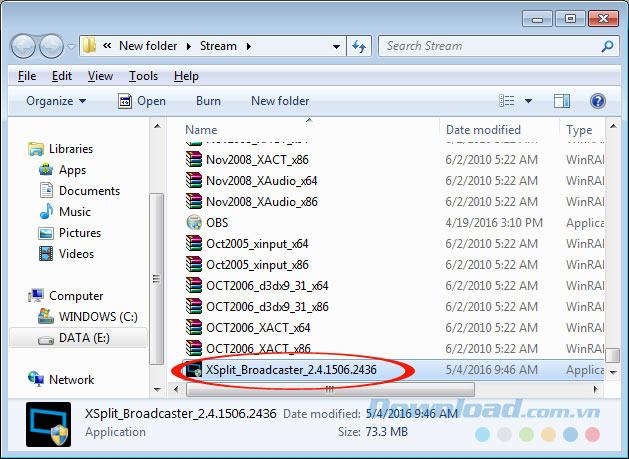
Bước 2: Chọn ngôn ngữ cần sử dụng rồi OK.
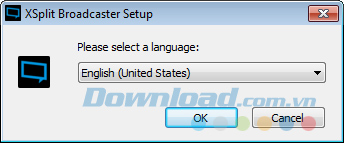
Tại giao diện tiếp theo, click Next.
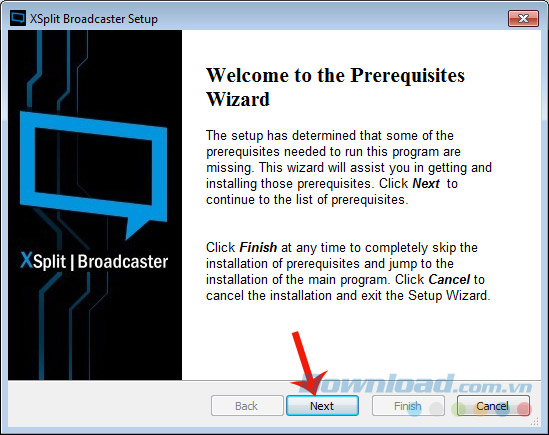
Bước 3: XSplit Broadcaster phát hiện máy tính cần phải cài phần mềm hỗ trợ, các bạn có thể cài tất hoặc chỉ tick vào phần mềm nào cần thiết.
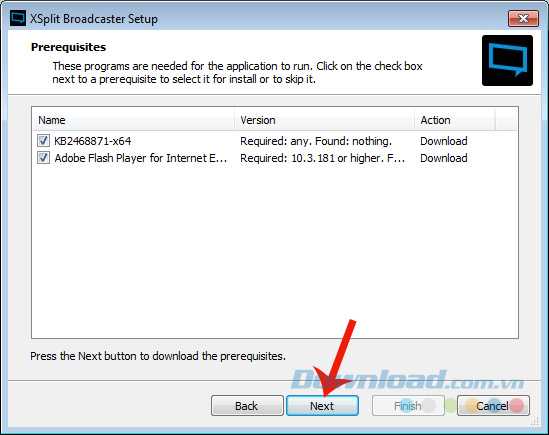
Chọn tiện ích cần bổ sung rồi Next
Bước 4: Nếu chọn cài cả hai, XSplit Broadcaster dừng cài đặt chính nó mà download và cài ưu tiên những phần bổ sung này ngay tại thời điểm bạn yêu cầu.
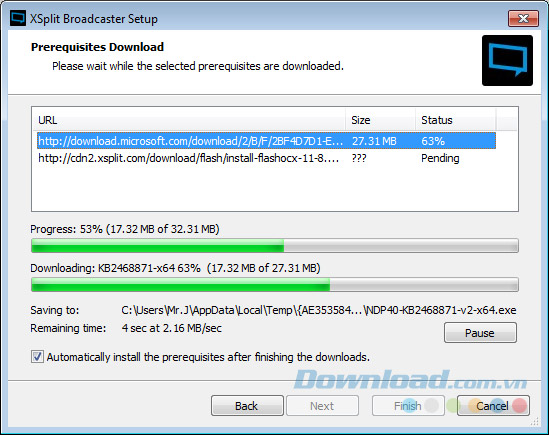
Một phần mềm cần thiết khác là .NET Framework cũng luôn được yêu cầu cài đặt mới, nhưng chúng ta có thể bỏ qua bước này nếu .NET Framework trên máy tính đã đạt yêu cầu.
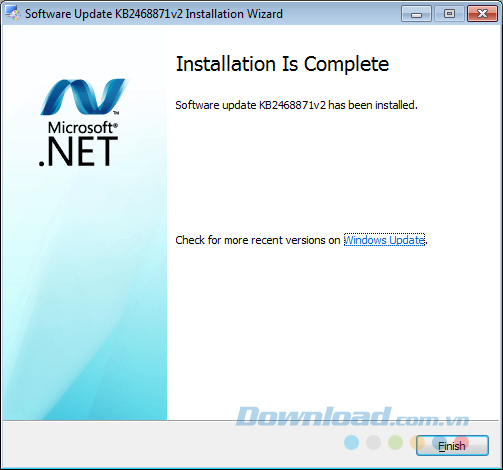
Kiểm tra .NET Framework trên máy tính
Tiếp tục quét Flash Active.
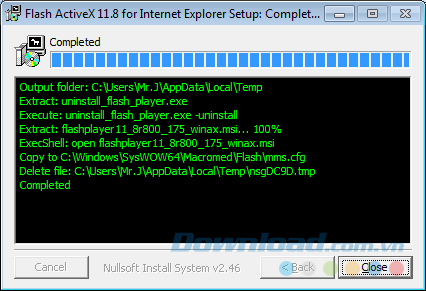
Ngay cả với Java, nếu muốn các bạn có thể cài đặt Flash mới hoặc nếu chắc chắn phiên bản máy tính vẫn "ngon lành" thì bỏ qua cho đỡ mất thời gian.
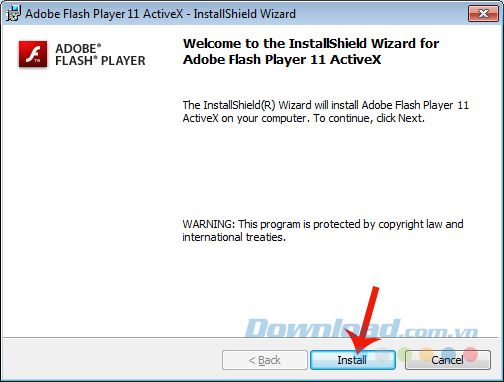
Bước 5: Việc cài đặt các phần mềm bổ trợ đã xong, quá trình cài đặt XSplit Broadcaster lại tiếp tục, nhấp vào Next.
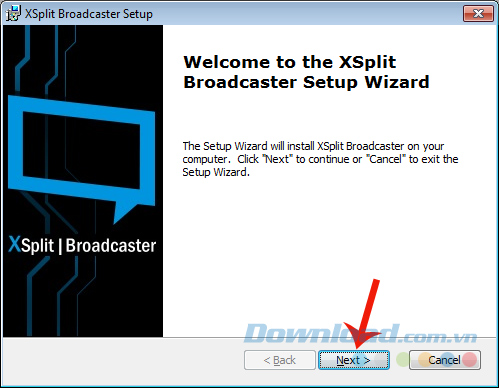
Bước 6: Chọn vào Browse để thay đổi vị trí cài đặt phần mềm trên máy tính hoặc sử dụng địa chỉ hiện tại trong ổ C:\ và Next.
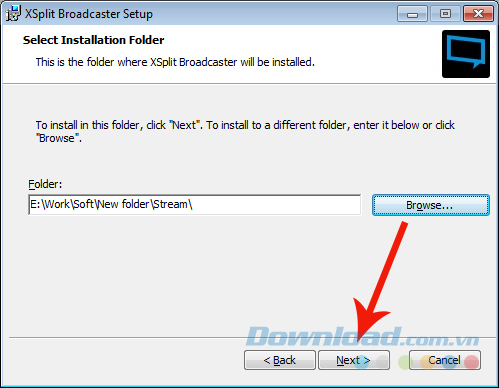
Nhấp tiếp vào Install để xác nhận cài đặt.
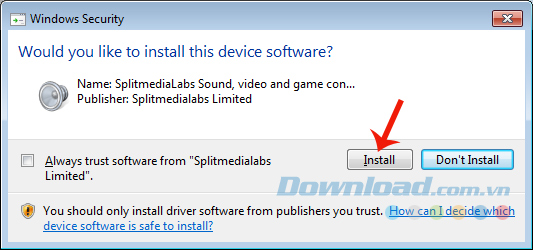
Tick vào Desktop để tạo shortcuts rồi Next.
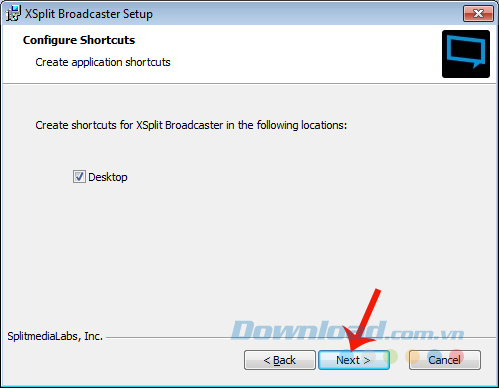
Bước 7: Click vào Install để tiến hành việc cài đặt XSplit Broadcaster trên máy tính.
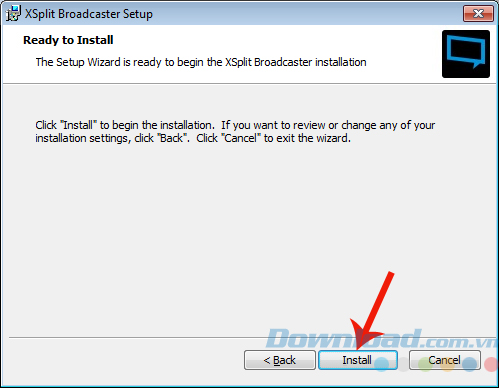
Bước 8: Finish để kết thúc cài đặt.
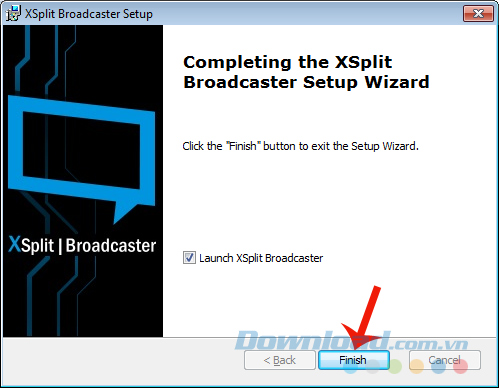
Bước 1: Giao diện đầu tiên của phần mềm này gây ấn tượng bởi 2 màu xanh - đen nổi bật. Nhập thông tin vào các trường tương ứng bên dưới rồi nhấp vào Register Now để đăng ký tài khoản.
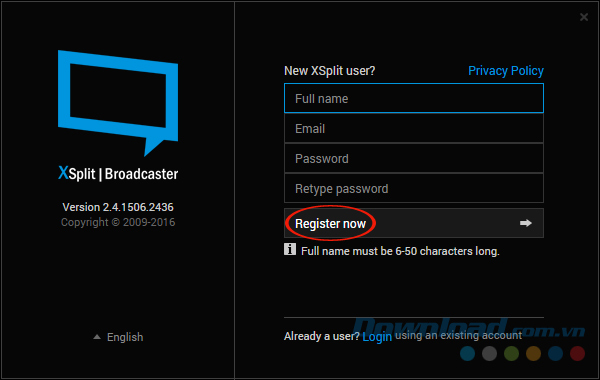
Bước 2: I confirm. Continue và vào email vừa cung cấp để kích hoạt tài khoản.
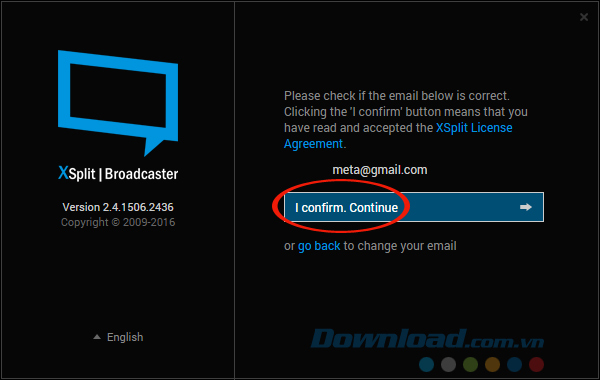
Người dùng sẽ có 24 giờ tính từ thời điểm thông báo đăng ký thành công để kích hoạt tài khoản.
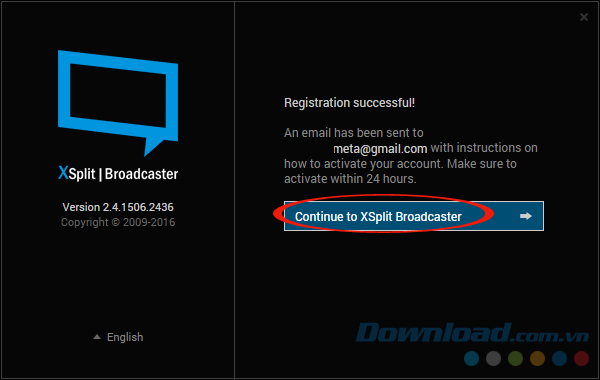
Bước 3: Ngoài ra, sau thao tác này, XSplit Broadcaster tiếp tục yêu cầu cài đặt thêm một phần mềm hỗ trợ khác, các bạn có thể cài hoặc không cài cũng được.
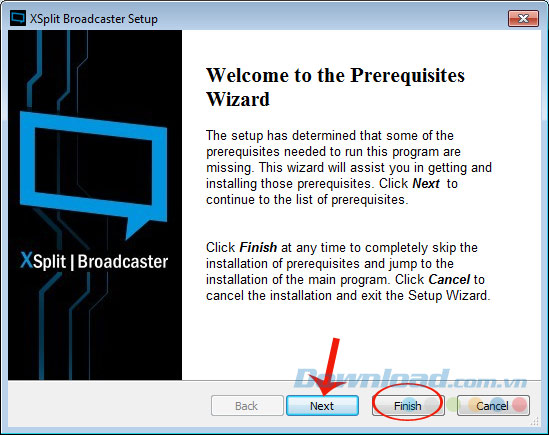
Next để cài hoặc Finish để bỏ qua
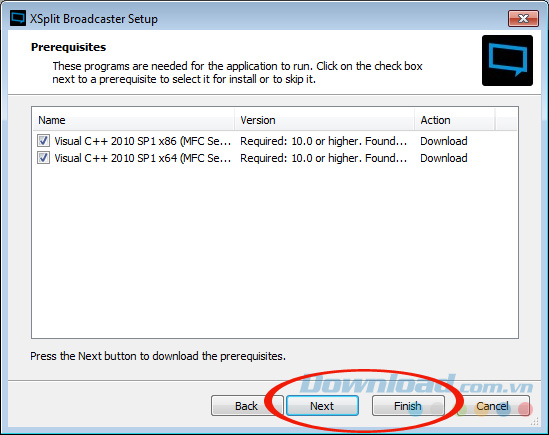
Bước 4: Vào Hộp thư đến và kích hoạt tài khoản thông qua email mà XSplit Broadcaster đã gửi.
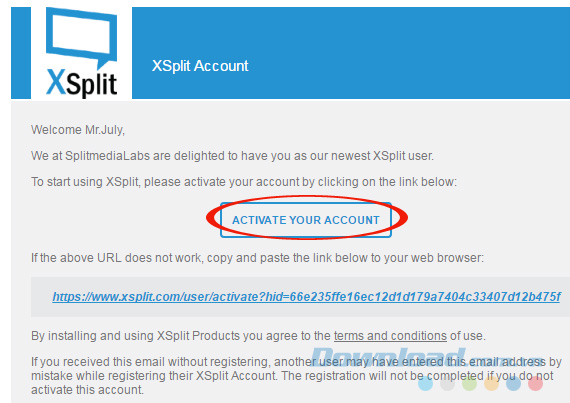
Click vào Active your account để kích hoạt tài khoản
Cuối cùng là đăng nhập để bắt đầu sử dụng mà thôi.
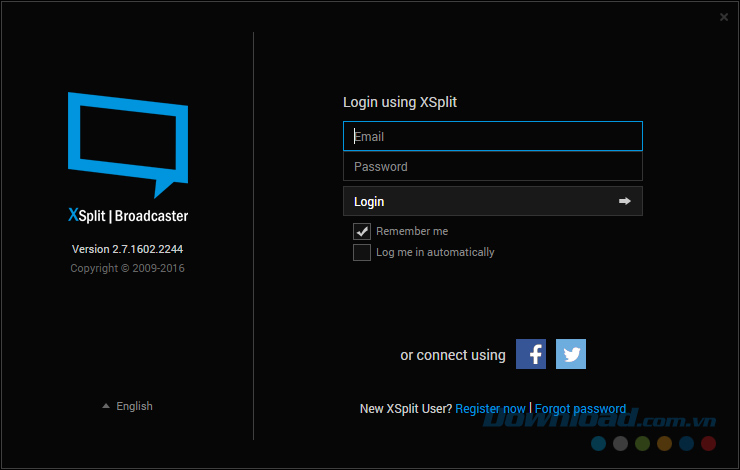
So với OBS thì việc cài đặt và sử dụng XSplit Broadcaster phức tạp hơn, khó hơn và dễ gây nản khi phải qua quá nhiều bước, nhiều thao tác. Nên theo ý kiến cá nhân, nếu muốn đơn giản mọi thứ, hãy streaming video bằng phần mềm OBS.
Chúc các bạn thực hiện thành công!
Theo Nghị định 147/2024/ND-CP, bạn cần xác thực tài khoản trước khi sử dụng tính năng này. Chúng tôi sẽ gửi mã xác thực qua SMS hoặc Zalo tới số điện thoại mà bạn nhập dưới đây: